iPhone Benutzerhandbuch
- Willkommen
- Neue Funktionen in iOS 12
-
- Beenden des Ruhezustands und Entsperren
- Grundlegende Gesten
- Erlernen von Gesten für das iPhone X und neuere Modelle
- Verwenden von 3D Touch für Vorschau und Kurzbefehle
- Erkunden des Home-Bildschirms und der Apps
- Ändern der Einstellungen
- Aufnehmen eines Bildschirmfotos
- Anpassen der Lautstärke
- Ändern der Töne und des Vibrationsverhaltens
- Suchen nach Inhalten
- Verwenden und Anpassen des Kontrollzentrums
- Anzeigen und Verwalten der Ansicht „Heute“
- Zugriff auf Funktionen aus dem Sperrbildschirm
- Reisen mit dem iPhone
- Festlegen von Bildschirmzeit, Konditionen und Beschränkungen
- Synchronisieren deines iPhone mithilfe von iTunes
- Aufladen der Batterie und Prüfen der Batterielaufzeit
- Bedeutung der Statussymbole
-
- Rechner
- Kompass
- Meine Freunde suchen
- Mein iPhone suchen
-
- Anzeigen von Fitness- und Gesundheitsinformationen
- Sammeln von Fitness- und Gesundheitsdaten
- Teilen von Gesundheits- und Fitnessdaten
- Erstellen eines Notfallpasses
- Registrierung als Organspender
- Herunterladen medizinischer Aufzeichnungen
- Importieren medizinischer Aufzeichnungen
- Erstellen eines Backups deiner Gesundheitsdaten
-
- Schreiben einer E-Mail-Nachricht
- Adressieren und Senden von E-Mail-Nachrichten
- Anzeigen einer E-Mail-Nachricht
- Speichern eines E-Mail-Entwurfs
- Markieren und Filtern von E-Mail-Nachrichten
- Verwalten deiner E-Mail-Nachrichten
- Suchen nach einer E-Mail-Nachricht
- Löschen und Wiederherstellen von E-Mail-Nachrichten
- Umgang mit Anhängen
- Drucken von E-Mail-Nachrichten
-
- Einrichten von iMessage und SMS/MMS
- Senden und Empfangen von Nachrichten
- Animieren von Nachrichten
- Teilen von Fotos, Videos und Audionachrichten
- Verwenden von mit iMessage kompatiblen Apps
- Verwenden von Animoji und Memoji
- Senden eines Digital Touch-Effekts
- Senden und Empfangen von Geldbeträgen mit Apple Pay
- Ändern von Mitteilungen
- Filtern, Blockieren und Löschen von Nachrichten
-
- Anzeigen von Fotos und Videos
- Bearbeiten von Fotos und Videos
- Verwalten von Fotos in Alben
- Suchen in der App „Fotos“
- Fotos und Videos teilen
- Anzeigen von Rückblicken
- Suchen nach Personen auf Fotos
- Durchsuchen von Fotos nach Aufnahmeort
- Verwenden von iCloud-Fotos
- Teilen von Fotos mittels geteilter Alben in iCloud
- Verwenden des Albums „Mein Fotostrom“.
- Importieren von Fotos und Videos
- Drucken von Fotos
- Aktien
- Tipps
- Wetter
-
- Teilen von Dokumenten aus Apps
- Teilen von Dateien aus iCloud Drive
- Teilen von Dateien mittels AirDrop
-
- Einrichten der Familienfreigabe
- Teilen von Käufen mit Familienmitgliedern
- Genehmigen von Käufen aktivieren
- Ausblenden von Käufen
- Teilen von Abonnements
- Teilen von Fotos, eines Kalenders oder anderer Objekte mit Familienmitgliedern
- Vermisstes Gerät eines Familienmitglieds orten
- Bildschirmzeit für ein Familienmitglied einrichten
-
- Mit dem iPhone geliefertes Zubehör
- Verbinden von Bluetooth-Geräten
- Streamen von Audio- und Videoinhalten an andere Geräte
- Steuern der Audiowiedergabe auf mehreren Geräten
- AirPrint
- Apple EarPods verwenden
- Apple Watch
- Verwenden eines Magic Keyboard
- Induktives Laden
- Handoff
- Verwenden der universellen Zwischenablage
- Tätigen und Annehmen von WLAN-Anrufen
- Verwenden des iPhone als WLAN-Hotspot
- Internetverbindung des iPhone für andere Geräte bereitstellen
- Übertragen von Dateien mit iTunes
-
-
- Festlegen eines Codes
- Einrichten von Face ID
- Einrichten von Touch ID
- Ändern des Zugriffs auf Objekte bei gesperrtem iPhone
- Erstellen von Passwörtern für Websites und Apps
- Teilen von Passwörtern für Websites und Apps
- Automatisches Ausfüllen von SMS-Codes auf dem iPhone
- Zusätzliche Sicherheit für deine Apple-ID
- Konfigurieren des iCloud-Schlüsselbunds
- Verwenden von VPN
-
- iPhone neu starten
- Neustart des iPhone erzwingen
- Aktualisieren der iOS-Software
- Erstellen eines Backups deines iPhone
- Zurücksetzen des iPhone auf die Standardwerte
- Wiederherstellen des iPhone
- Verkaufen oder Verschenken deines iPhone
- Löschen des gesamten Inhalts und aller Einstellungen
- Installieren oder Entfernen von Konfigurationsprofilen
-
- Einführung in die Funktionen der Bedienungshilfe
- Kurzbefehle zur Bedienungshilfe
-
-
- Aktivieren und Einüben von VoiceOver
- Ändern der VoiceOver-Einstellungen
- Erlernen von VoiceOver-Gesten
- iPhone mit VoiceOver-Gesten bedienen
- Steuern von VoiceOver mithilfe des Rotors
- Verwenden der Bildschirmtastatur
- Schreiben mit dem Finger
- Steuern von VoiceOver mit einem Magic Keyboard
- Eingeben von Braillezeichen auf dem Bildschirm bei Verwendung von VoiceOver
- Verwenden einer Braillezeile
- Verwenden von VoiceOver in Apps
- Vorlesen der Auswahl, des Bildschirminhalts und der Eingabe beim Schreiben
- Einzoomen auf dem Bildschirm
- Lupe
- Display-Einstellungen
- Face ID und Aufmerksamkeit
-
- Geführter Zugriff
-
- Wichtige Informationen zur Sicherheit
- Wichtige Informationen zur Handhabung
- Abrufen von Informationen über dein iPhone
- Anzeigen oder Ändern der Mobilfunkeinstellungen
- Weitere Informationen über Software und Service für das iPhone
- FCC-Konformitätserklärung
- ISED-Konformitätserklärung (Kanada)
- Informationen zu Laserklasse 1
- Apple und die Umwelt
- Informationen zur Entsorgung und zum Recycling
- Copyright
Anzeigen von Rückblicken in der App „Fotos“ auf dem iPhone
Die App „Fotos“ ![]() durchsucht deine Mediathek automatisch, um Fotos und Videos zu Sammlungen zusammenzustellen, die als Rückblicke bezeichnet werden. Zu den Rückblicken gehören auch filmische Rückblicke, die für dich automatisch bearbeitet und mit Musik unterlegt werden. Du kannst Rückblicke bearbeiten und mit anderen Personen teilen. Du kannst außerdem filmische Rückblicke aus Alben erstellen, die du erstellt hast.
durchsucht deine Mediathek automatisch, um Fotos und Videos zu Sammlungen zusammenzustellen, die als Rückblicke bezeichnet werden. Zu den Rückblicken gehören auch filmische Rückblicke, die für dich automatisch bearbeitet und mit Musik unterlegt werden. Du kannst Rückblicke bearbeiten und mit anderen Personen teilen. Du kannst außerdem filmische Rückblicke aus Alben erstellen, die du erstellt hast.
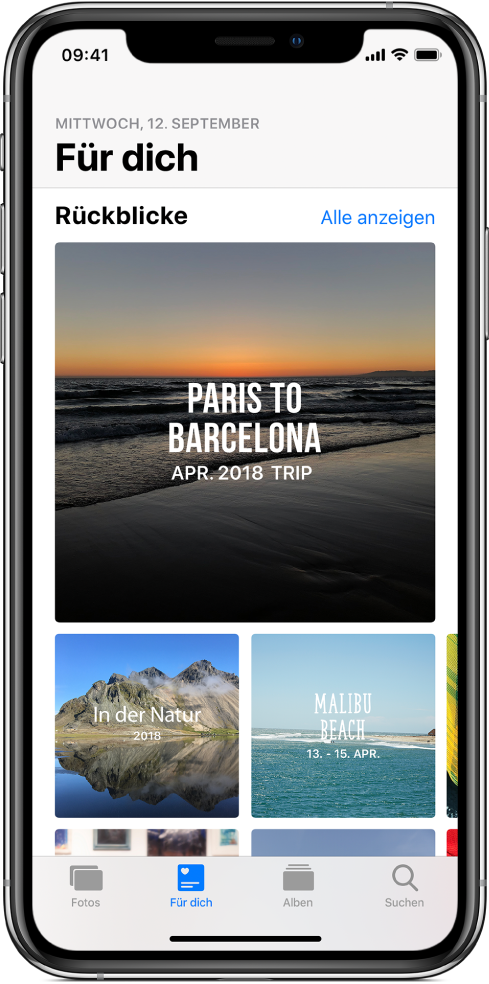
Filmischen Rückblick wiedergeben
Tippe auf den Tab „Für dich“ und danach auf einen Rückblick.
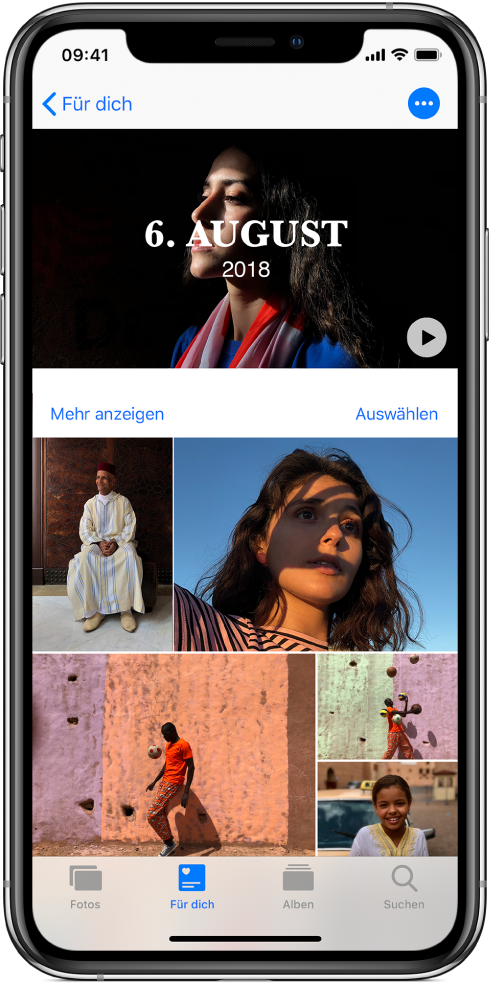
Tippe auf den filmischen Rückblick oben auf dem Bildschirm, um ihn wiederzugeben.
Tippe auf den Film und auf
 , um die Wiedergabe zu unterbrechen.
, um die Wiedergabe zu unterbrechen.Tippe auf den Film und streiche nach links oder nach rechts über die Bilder unten im Bildschirm, um im Film vor oder zurück zu springen.
Du kannst alternativ ein Album, einen Moment, eine Sammlung oder ein Jahr öffnen, auf die jeweilige Kopfzeile tippen und danach auf den Film oben auf dem Bildschirm tippen.
Filmischen Rückblick bearbeiten
Tippe während der Wiedergabe eines filmischen Rückblicks auf den Film, um einen Bildschirm mit den Optionen für die Anpassung einzublenden.
Führe beliebige der folgenden Schritte aus:
Stimmung ändern: Streiche nach links oder nach rechts über die Stimmungen, um den Titel, die unterlegte Musik oder den Bearbeitungsstil zu ändern.
Länge ändern: Wähle durch Streichen die Option „Kurz“, „Mittel“ oder „Lang“ aus (abhängig von der Anzahl der Fotos im Rückblick).
Film personalisieren: Tippe auf „Bearbeiten“, um bestimmte Fotos hinzuzufügen oder zu entfernen, die unterlegte Musik zu ändern, den Titel zu bearbeiten und andere Aktionen auszuführen.
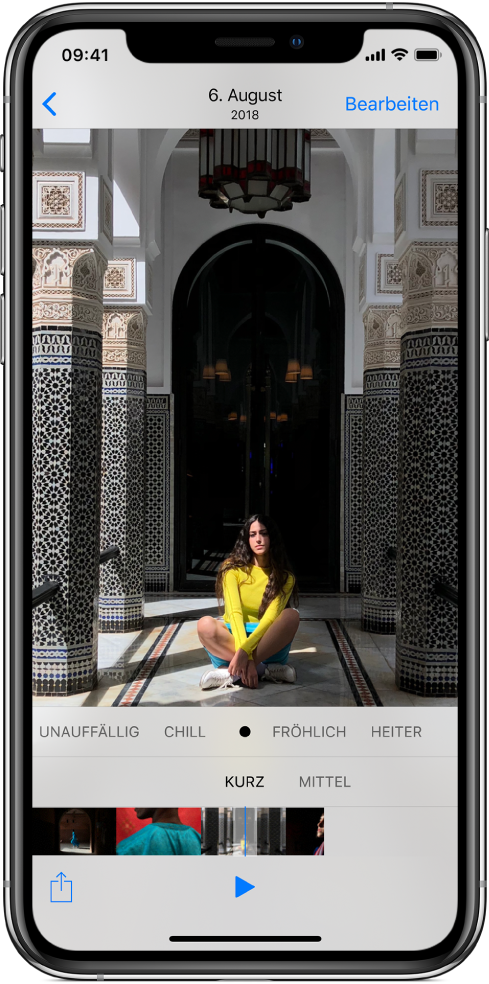
Filmischen Rückblick erstellen
Du kannst in der App „Fotos“ aus jedem Moment, jeder Sammlung und jeder Gruppe mit den Fotos eines Jahres einen Rückblick erstellen.
Tippe auf den Tab „Fotos“ und navigiere zu einem Moment, einer Sammlung oder einem Jahr.
Tippe auf die Kopfzeile mit dem Titel/Namen und dem Pfeilsymbol
 .
.Tippe auf
 und danach auf „Zu Rückblicken hinzufügen“.
und danach auf „Zu Rückblicken hinzufügen“.
Filmischen Rückblick löschen oder blockieren
Tippe auf den Tab „Für dich“ und danach auf einen Rückblick.
Tippe auf
 und danach auf „Rückblick löschen“ bzw. auf „Rückblick blockieren“.
und danach auf „Rückblick löschen“ bzw. auf „Rückblick blockieren“.
Rückblick mit Freunden und Familienmitgliedern teilen
Tippe während der Wiedergabe eines filmischen Rückblicks auf den Film.
Tippe auf
 und gib an, wie du den Rückblick teilen möchtest.
und gib an, wie du den Rückblick teilen möchtest.
Zu Favoriten hinzufügen
Tippe auf dem Tab „Für dich“ auf einen Rückblick, den du als Favorit markieren möchtest.
Tippe auf
 und danach auf „Zu Rückblickfavoriten“.
und danach auf „Zu Rückblickfavoriten“.
Tippe auf „Alle anzeigen“ und auf „Favoriten“, um die als Favoriten markierten Rückblicke anzuzeigen.
Fotos eines Rückblicks mit Freunden und Familienmitgliedern teilen
Die App „Fotos“ identifiziert die Personen, die auf den Fotos eines Rückblicks zu sehen sind, damit du diese Fotos einfach und schnell mit den abgebildeten Personen teilen kannst.
Tippe auf dem Tab „Für dich“ auf einen Rückblick, den du teilen möchtest, und tippe auf
 .
.Tippe auf „Fotos teilen“.
Tippe auf „Auswählen“ und füge Fotos zu der Auswahl hinzu oder entferne Fotos aus der Auswahl. Du kannst auch alle im Rückblick enthaltenen Fotos teilen.
Tippe auf „Weiter“.
Die App „Fotos“ schlägt dir vor, von dir aufgenommene Fotos mit den Personen zu teilen, die zusammen mit dir an dem Event teilgenommen haben, bei dem die Fotos entstanden. Du kannst aber frei bestimmen, mit wem du die Fotos teilen möchtest und auch weitere Personen zu der Vorschlagsliste hinzufügen.
Tippe auf „In 'Nachrichten' teilen“.
Nachdem du den Link geteilt hast, kannst du ihn weiteren Freunden senden oder aber die Freigabe stoppen. Tippe dazu auf den zuvor geteilten Rückblick, auf ![]() und schließlich auf „Link kopieren“ bzw. auf „Nicht mehr teilen“.
und schließlich auf „Link kopieren“ bzw. auf „Nicht mehr teilen“.